Bouton d'insertion Excel grisé ? 5 solutions (avec images)
Qu'est-ce qu'un bouton d'insertion dans Excel :
Le bouton Insérer de l'onglet Développeur vous permet d'insérer des éléments d'information. Contrôles des formulaires et Contrôles ActiveX comme une boîte combinée, une boîte de liste, un bouton rotatif, etc. sur votre formulaire utilisateur ou votre feuille de calcul Excel. Mais il arrive que cette option d'insertion soit désactivée dans Excel ou que le bouton d'insertion d'Excel soit grisé et ne permette pas de cliquer.
Dans cet article, nous discutons des différentes raisons d'Excel Bouton Insérer grisé et comment l'activer.
Pourquoi le bouton d'insertion est-il désactivé ?
 Pin
PinRaison 1 : Le bouton Insérer d'Excel est grisé parce que la feuille Excel ou le classeur est protégé.
Cliquez ici savoir comment faire Déprotéger et activer le bouton d'insertion grisé
Raison 2 : Le bouton Insérer dans Excel est grisé parce que la feuille Excel ou le classeur est partagé.
Cliquez ici savoir comment faire Unshared (non partagé) et Activer le bouton grisé Insert (insérer).
Raison 3 : Le bouton Insérer d'Excel est grisé en raison de la sélection de plusieurs feuilles dans le classeur.
Raison 4 : Le bouton Insérer d'Excel est grisé car les options d'affichage du classeur sont désactivées.
Cliquez ici savoir comment faire Activer les options d'affichage et activer le bouton d'insertion grisé.
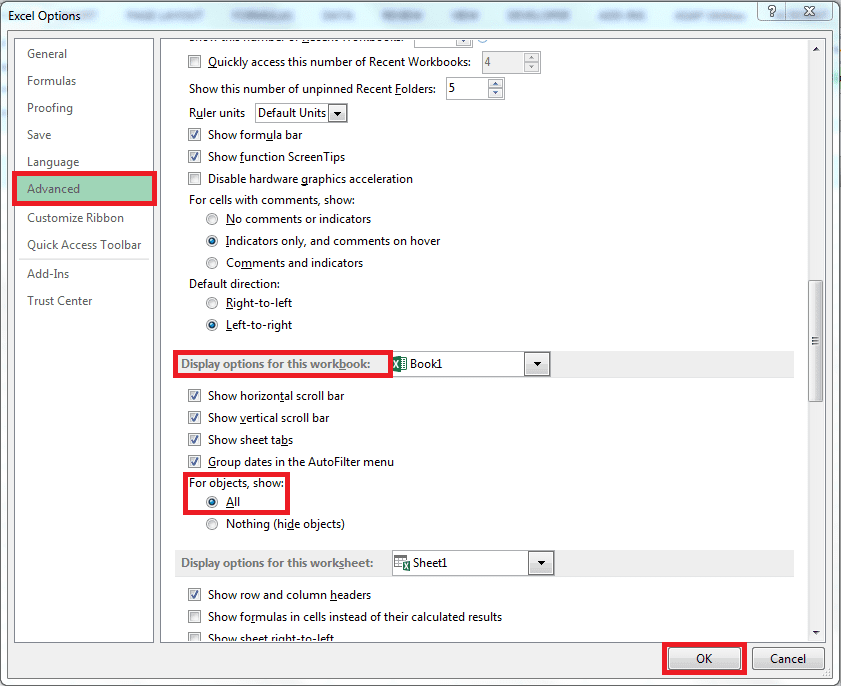 Pin
Pin
Motif 5 : Le bouton Insérer d'Excel est grisé parce que le suivi des modifications est activé pour le classeur.
Cliquez ici savoir comment faire Désactiver le suivi des modifications et activer le bouton d'insertion grisé
 Pin
Pin
Autre option : Renommer le fichier .xlb dans le profil AppData pour Activer le bouton d'insertion Excel grisé
Suivez les étapes ci-dessous pour activer excel bouton Insérer dans le classeur.
<Étape 1 : Fermer tous les fichiers Excel
Étape 2 : Allez à l'emplacement de fichier suivant dans votre ordinateur (remplacez "Nom d'utilisateur" par votre nom de profil)
C:\NUsers\NNNom d'utilisateur\NAppData\NRoaming\NMicrosoft\NExcel\NExcel15.xlb
Étape 3 : Renommer
Excel15.xlb
En
Excel15.xlb_old
Étape 4 : Ouvrez à nouveau le fichier Excel et il devrait fonctionner!.
Voici les raisons les plus courantes pour lesquelles le bouton Insérer d'Excel est grisé dans l'onglet Développeur et les solutions pour y remédier. N'hésitez pas à nous faire savoir si vous trouvez une autre raison pour laquelle l'option d'insertion est désactivée dans Excel.
Je suis sûr que vous travaillez beaucoup sur données Excel et VBA, je voudrais donc Fortement recommander de vous inscrire au cours VBA ci-dessous ! C'est un investissement qui en vaut la peine ! FAITES-LE MAINTENANT !
Apprenez à utiliser la puissance des macros Excel et du VBA pour automatiser et réduire votre charge de travail Excel à presque rien !






33 Responses
Je vous remercie. Le renommage de .xlb fonctionne pour moi.
PATH
c:\N-users\N[nom d'utilisateur]AppData\NRoaming\NMicrosoft\NExcel
Renommé Excel15.xlb en Excel15old.xlb
"Raison 4
Pour les objets, montrer :
Tous"
a résolu le problème dans mon fichier (pour Mac ce n'est pas options, c'est préférences et le menu est différent).
Nous vous remercions.
Merci ! L'option Renommer le fichier .Xlb m'a aidé !
J'ai trouvé une autre raison pour laquelle il était grisé. La taille de mon tableau incluait accidentellement les 1 048 576 lignes (dont la quasi-totalité était vierge), de sorte qu'il était impossible de l'agrandir.
C'était aussi le problème avec le mien et je n'en avais aucune idée jusqu'à ce que je lise votre commentaire, alors merci !
Merci Steven, c'était une solution facile à mettre en œuvre.
Merci ! Je n'ai trouvé nulle part d'aide pour expliquer pourquoi mes boutons n'étaient pas cliquables et pourquoi les macros ne pouvaient pas les modifier. Après avoir remarqué que le bouton "Insérer" de l'onglet "Développeur" était grisé, une recherche a abouti à votre page.
C'est l'option 4 qui m'a posé problème. Je n'ai aucune idée de la façon dont elle s'est retrouvée à "Rien" et c'est le seul classeur qui a échoué.
Ainsi, 14 ans et 3,5 mois plus tard, vous nous aidez toujours !
Soyez bénis
Pour la raison #4, vous avez peut-être appuyé sur ctrl+6 pour activer/désactiver les options d'affichage, en appuyant à nouveau sur ctrl+6 pour les réactiver.
J'ai passé des heures à chercher une solution. Dans mon cas, c'était la solution 4. Merci pour vos conseils
Merci !
c'était la raison 5 pour moi - je ne l'aurais pas trouvé sans ce post ! thx
signifiait motif 4
merci !!!!! super utile
Merci de votre compréhension. Cela a fonctionné pour moi.
comment supprimer ce problème dans windows xp
Merci ma chère, la raison 4 a fonctionné pour moi, tous les objets ont été cachés !!!
De rien, c'est bon de savoir que cela a été utile ! 🙂
Excellent, cela a fonctionné
super .........
Cela fonctionne pour moi.
Merci Mahesh...
j'ai supprimé le fichier xlb et cela a fonctionné pour moi :). Merci beaucoup !
ok merci, ça marche
dans le dossier
C:\Users\Username\AppData\Roaming\Microsoft\Excel
il suffit de supprimer le dossier excel
cela fonctionne pour moi en tout cas
Super, ça marche
Allez à l'emplacement du fichier suivant dans votre profil de connexion
C:\sers\sername\AppData\Roaming\Microsoft\Excel\Excel14.xlb
Il suffit de fermer tous les fichiers Excel et de les renommer
Excel14.xlb
Pour
Excel14.xlb_old
et lancer le fichier excel et profiter de ....................................
Rien ne s'est passé.... !!
Merci, cela fonctionne.
Superbe ....................
Cela fonctionne pour moi.
Merci Mahesh..........
Merci beaucoup
Merci, ça a marché pour moi
Cela a fonctionné. Merci Mahesh !
De rien 🙂
Merci,, j'ai sauvé ma journée...... a fonctionné pour moi
comment supprimer ce problème dans windows xp